Αναθεώρηση PDFpen & PDFpenPro: Πλεονεκτήματα, μειονεκτήματα και ετυμηγορία
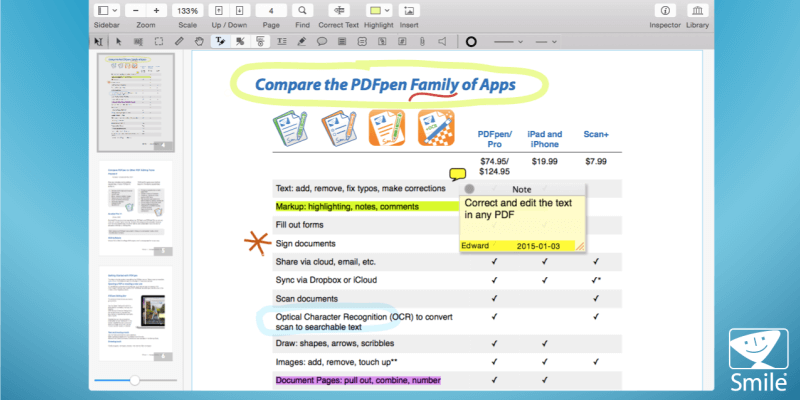
Πέννα PDF
ΠΑΡΑΓΓΕΛΙΑΣ
Πέννα PDF (Τώρα Nitro PDF Pro) είναι ένα εύχρηστο αλλά ισχυρό πρόγραμμα επεξεργασίας PDF για Mac. Μπορείτε να επισημάνετε αρχεία PDF με επισημάνσεις, σχέδια και σχόλια. Μπορείτε να προσθέσετε ή να επεξεργαστείτε το κείμενο ενός εγγράφου. Μπορείτε να συμπληρώσετε φόρμες και να προσθέσετε μια υπογραφή. Μπορείτε ακόμη και να δημιουργήσετε αρχεία PDF με δυνατότητα αναζήτησης από έντυπα έγγραφα. Συχνά θεωρούμε τα PDF ως έγγραφα μόνο για ανάγνωση.
Είναι σαν το PDFpen να σου δίνει μια υπερδύναμη που κάποτε ήταν ο τομέας των ειδικών. Το PDFpen θα μετατρέψει ακόμη και ένα PDF σε μορφή DOCX του Microsoft Word για εύκολη επεξεργασία. Διατίθεται μια επαγγελματική έκδοση με πιο προηγμένες λειτουργίες.
Έχετε ήδη ένα βασικό πρόγραμμα επεξεργασίας PDF στο Mac σας – η εφαρμογή Προεπισκόπηση της Apple κάνει βασική σήμανση PDF, συμπεριλαμβανομένης της προσθήκης υπογραφών. Εάν αυτό είναι το μόνο που χρειάζεστε, δεν θα χρειαστεί να αγοράσετε πρόσθετο λογισμικό. Αλλά αν οι ανάγκες σας για επεξεργασία είναι πιο προηγμένες, το PDFpen και το PDFpenPro θα σας προσφέρουν το καλύτερο δυνατό για το χρήμα σας. τα προτείνω.
Τι μου αρέσει: Περιλαμβάνει όλες τις λειτουργίες σήμανσης και επεξεργασίας PDF που χρειάζομαι. Πολύ εύκολο στη χρήση. Διαγράφει με ασφάλεια ευαίσθητες πληροφορίες. Χρήσιμο για τη συμπλήρωση εντύπων PDF.
Αυτό που δεν μου αρέσει: Το επεξεργασμένο κείμενο δεν χρησιμοποιεί πάντα τη σωστή γραμματοσειρά. Έπεσε για ορισμένους αναθεωρητές.
Σημαντική Ενημέρωση: Το PDFpen έχει αποκτηθεί από τη Nitro από τον Ιούνιο του 2021 και το PDFpen είναι τώρα Nitro PDF Pro (διαθέσιμο τόσο για Windows όσο και για macOS). Το περιεχόμενο σε αυτήν την κριτική δεν θα ενημερωθεί.
Τι μπορείτε να κάνετε με το PDFpen;
Τα έγγραφα PDF θεωρούνται συνήθως μόνο για ανάγνωση. Πέννα PDF αλλάζει όλα αυτά. Σας δίνει τη δυνατότητα να επεξεργάζεστε το κείμενο ενός PDF, να επισημαίνετε το έγγραφο επισημαίνοντας, να σχεδιάζετε και να γράφετε αναδυόμενες σημειώσεις, να συμπληρώνετε φόρμες PDF και ακόμη και να αναδιατάσσετε σελίδες.
Με τη βοήθεια του ένας σαρωτής, θα σας βοηθήσει επίσης να δημιουργήσετε αρχεία PDF από έντυπα έγγραφα. Εδώ είναι τα κύρια οφέλη της εφαρμογής:
- Επεξεργαστείτε και διορθώστε το κείμενο μέσα στα έγγραφα PDF.
- Επισημάνετε κείμενο, κυκλώστε λέξεις και προσθέστε άλλα απλά σχέδια σε αρχεία PDF.
- Δημιουργήστε αρχεία PDF με δυνατότητα αναζήτησης από έντυπα έγγραφα.
Είναι το PDFpen συμβατό με τα Windows;
Το PDFpen είναι μια εφαρμογή macOS και μια έκδοση είναι διαθέσιμη για iPhone και iPad. Αν και το Smile έχει δημιουργήσει μια εκδοχή τους TextExpander πρόγραμμα για Microsoft Windows, ΔΕΝ έχουν κάνει το ίδιο για το PDFpen.
Ωστόσο, υπάρχει μια σειρά από εναλλακτικές λύσεις που σας επιτρέπουν να εργάζεστε με έγγραφα PDF στα Windows. Αυτά περιλαμβάνουν Adobe Acrobat Pro DC, ABBYY FineReader, Nitro Proκαι Foxit PhantomPDF.
PDFpen εναντίον PDFpenPro: Ποια είναι η διαφορά;
Υπάρχουν δύο εκδόσεις της εφαρμογής. Το ένα περιλαμβάνει όλα τα βασικά χαρακτηριστικά που χρειάζονται οι περισσότεροι άνθρωποι (συμπεριλαμβανομένου του εαυτού μου). Το άλλο προσθέτει πρόσθετες δυνατότητες με επιπλέον κόστος και απευθύνεται κυρίως σε όσους χρειάζονται να δημιουργήσουν έγγραφα και φόρμες PDF. Το PDFpen κοστίζει 74.95 $, ενώ η πιο πλήρης έκδοση Pro κοστίζει 124.95 $.
Σε αυτήν την κριτική PDFpen, καλύπτουμε τα χαρακτηριστικά της λιγότερο ακριβής έκδοσης. Τι σας αγοράζουν τα επιπλέον 50 $; Το PDFpenPro έχει όλες τις δυνατότητες του PDFpen, συν τα ακόλουθα:
- Μετατρέψτε τους ιστότοπους σε PDF
- Ισχυρά εργαλεία δημιουργίας φόρμας
- Περισσότερες επιλογές εξαγωγής (Microsoft Excel, PowerPoint, PDF/A)
- Έλεγχος των αδειών
- Δημιουργία και επεξεργασία πινάκων περιεχομένων
- Δημιουργήστε συνδέσμους από διευθύνσεις URL
- χαρτοφυλάκια PDF
Είναι το PDFpen ασφαλές στη χρήση;
Ναι, είναι ασφαλές στη χρήση. Έτρεξα και εγκατέστησα το PDFpen στο iMac μου. Μια σάρωση δεν βρήκε ιούς ή κακόβουλο κώδικα.
Η Smile είναι μια εταιρεία με μακρά ιστορία στη δημιουργία ποιοτικού λογισμικού Mac και έχει εξαιρετική φήμη στην κοινότητα της Apple. Το PDFpen χρησιμοποιείται και συνιστάται από πολλούς αξιόπιστους χρήστες Mac, συμπεριλαμβανομένου του David Sparks του podcast Mac Power Users.
Πίνακας περιεχομένων
Γιατί να με εμπιστευτείτε για αυτήν την κριτική PDFpen;
Το όνομά μου είναι Adrian Try. Χρησιμοποιώ υπολογιστές από το 1988 και Mac με πλήρη απασχόληση από το 2009, και με τα χρόνια αυτά τα PDF γίνονται όλο και πιο σημαντικά για μένα. Στην πραγματικότητα, το Finder μόλις βρήκε 1,926 έγγραφα PDF στον σκληρό μου δίσκο. Και αυτό δεν λαμβάνει υπόψη τα πολλά άλλα που έχω αποθηκεύσει στο Evernote, στο Google Drive και αλλού.
Έχω μια μεγάλη συλλογή ηλεκτρονικών βιβλίων σε μορφή PDF. Έχω συλλέξει, αγοράσει και δημιουργήσει έναν μεγάλο αριθμό μαθημάτων κατάρτισης όλα αυτά τα χρόνια, και τα περισσότερα από αυτά είναι PDF. Το πιστοποιητικό γέννησής μου και άλλα σημαντικά έγγραφα έχουν σαρωθεί ως αρχεία PDF. Πράγματι, πριν από αρκετά χρόνια έγινα σχεδόν 100% χωρίς χαρτί και πέρασα μήνες σαρώνοντας μεγάλες στοίβες εγγράφων στον υπολογιστή μου ως PDF.
Όλα αυτά έγιναν χρησιμοποιώντας μια ποικιλία εφαρμογών και σαρωτών. Έχω ακούσει καλές κριτικές για το PDFpen, αλλά δεν το έχω δοκιμάσει ποτέ μέχρι τώρα. Περίεργος να δω πώς συσσωρεύεται, κατέβασα το demo.
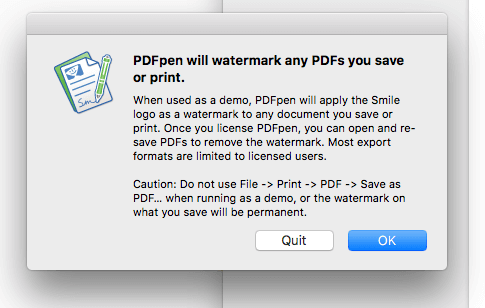
Επίσης, ενεργοποίησα την πλήρη έκδοση με άδεια NFR που παρέχεται από το Smile. Δείτε πώς φαίνεται:
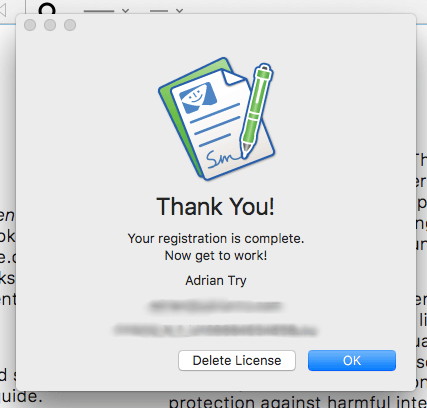
Αναθεώρηση PDFpen: Τι είναι αυτό για εσάς;
Δεδομένου ότι το PDFpen έχει να κάνει με την πραγματοποίηση αλλαγών σε έγγραφα PDF, θα παραθέσω όλα τα χαρακτηριστικά του τοποθετώντας τα στις ακόλουθες πέντε ενότητες. Σε κάθε υποενότητα, θα εξερευνήσω πρώτα τι προσφέρει η εφαρμογή και στη συνέχεια θα μοιραστώ την προσωπική μου άποψη.
1. Επεξεργαστείτε και σημειώστε τα έγγραφά σας PDF
Το PDFpen είναι ένα πρόγραμμα επεξεργασίας PDF που σας επιτρέπει να επεξεργάζεστε οτιδήποτε εμφανίζεται σε μια σελίδα PDF, συμπεριλαμβανομένων κειμένου, εικόνων, συνημμένων και σχολιασμών. Το PDF θεωρείται συνήθως ως μια μορφή μόνο για ανάγνωση, οπότε όλη αυτή η δύναμη μπορεί να σας κάνει να φαίνεστε μάγος στους αμύητους.
Η ικανότητα επισήμανσης κειμένου και σχεδίασης κύκλων γύρω από παραγράφους μπορεί να βοηθήσει πολύ τους μαθητές κατά τη μελέτη και τους δασκάλους κατά τη βαθμολόγηση των γραπτών. Αυτό το είδος σήμανσης χρησιμοποιείται επίσης τακτικά από τους συντάκτες όταν επισημαίνουν πού πρέπει να γίνουν διορθώσεις και πού απαιτούνται αλλαγές. Η δυνατότητα επεξεργασίας κειμένου σάς επιτρέπει να διορθώσετε το περίεργο τυπογραφικό λάθος που εισήλθε στο PDF χωρίς να χρειάζεται πρόσβαση στο αρχικό έγγραφο προέλευσης.
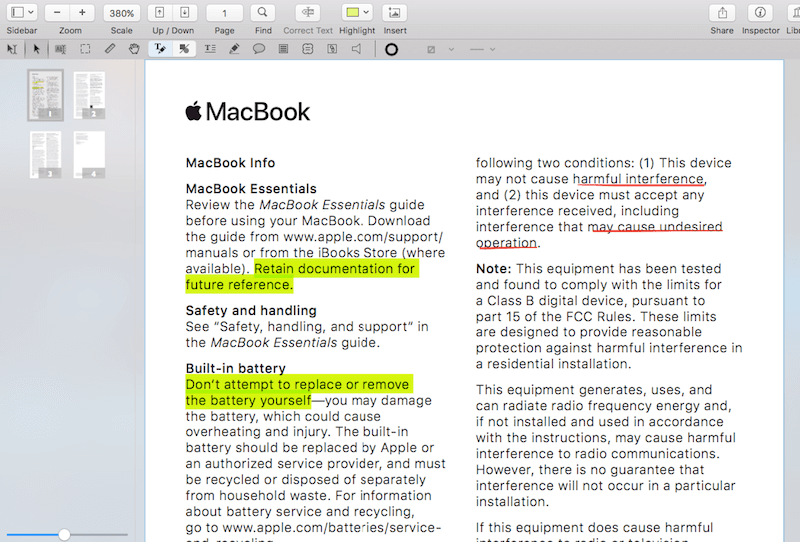
Η επισήμανση, η σχεδίαση και η δημιουργία σημειώσεων γίνονται με το ποντίκι και με τη χρήση των κατάλληλων κουμπιών στη γραμμή εργαλείων. Για να επεξεργαστείτε το κείμενο ενός PDF, επιλέξτε πρώτα το κείμενο που θέλετε να τροποποιήσετε ή να προσθέσετε και, στη συνέχεια, κάντε κλικ στο κουμπί Σωστό κείμενο.
Στα ακόλουθα στιγμιότυπα οθόνης, με βλέπετε να αλλάζω τη ‘Δήλωση Καναδικής Συμμόρφωσης’ σε ‘Δήλωση Συμμόρφωσης Αυστραλίας’.
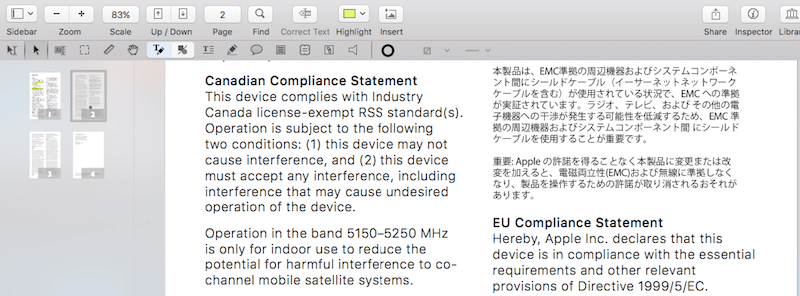
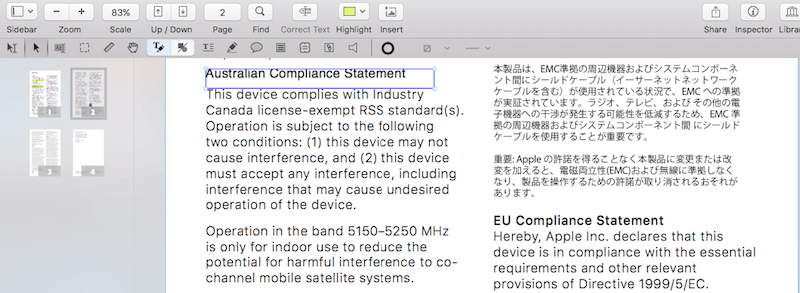
Παρατηρήστε ότι η γραμματοσειρά που χρησιμοποιείται για το νέο κείμενο είναι πολύ κοντά, αλλά όχι πανομοιότυπη, με την αρχική γραμματοσειρά. Η τοποθεσία του κειμένου ήταν επίσης λίγο διαφορετική, αλλά εύκολη μετακίνηση. Αν και δεν αποτελεί σημαντικό πρόβλημα, αυτή η επικεφαλίδα θα φαίνεται λίγο διαφορετική από τις άλλες. Καθώς το δοκίμασα σε άλλα έγγραφα PDF, δεν φαινόταν να είναι πρόβλημα εκτός και αν χρησιμοποιήθηκε μια ασυνήθιστη γραμματοσειρά.
Προσωπική μου άποψη: Τα PDF δεν χρειάζεται να είναι έγγραφα μόνο για ανάγνωση. Η σήμανση ενός εγγράφου μπορεί να είναι χρήσιμη για δική σας αναφορά ή όταν συνεργάζεστε σε ένα PDF με άλλους. Και η δυνατότητα άμεσης προσθήκης και επεξεργασίας κειμένου στο PDF μπορεί να είναι πολύ χρήσιμη, ειδικά όταν δεν έχετε πρόσβαση στο αρχικό έγγραφο από το οποίο δημιουργήθηκε το PDF. Το PDFpen κάνει όλα αυτά εύκολα.
2. Σαρώστε και OCR των χάρτινων εγγράφων σας
Το PDF είναι αναμφισβήτητα η καλύτερη μορφή για χρήση κατά τη σάρωση εγγράφων σε χαρτί στον υπολογιστή σας. Αλλά εκτός και αν η σάρωση είναι OCRed, είναι απλώς μια στατική, μη αναζητήσιμη φωτογραφία ενός χαρτιού. Η οπτική αναγνώριση χαρακτήρων μετατρέπει αυτήν την εικόνα σε κείμενο με δυνατότητα αναζήτησης, καθιστώντας την έναν πολύ πιο πολύτιμο πόρο.
Προσωπική μου άποψη: Τα σαρωμένα έγγραφα χαρτιού είναι πολύ πιο χρήσιμα όταν έχει εφαρμοστεί οπτική αναγνώριση χαρακτήρων. Το OCR του PDFpen είναι εξαιρετικά ακριβές και στη σπάνια περίπτωση που το κάνει λάθος, μπορείτε να το διορθώσετε μόνοι σας.
3. Διορθώστε τα προσωπικά στοιχεία
Από καιρό σε καιρό θα χρειαστεί να μοιράζεστε έγγραφα PDF που περιέχουν κείμενο που δεν θέλετε να μπορούν να δουν οι άλλοι. Αυτό μπορεί να είναι μια διεύθυνση ή ένας αριθμός τηλεφώνου ή κάποιες ευαίσθητες πληροφορίες. Το Redaction είναι το σημείο όπου κρύβετε αυτές τις πληροφορίες (συνήθως με μαύρη γραμμή) και είναι ιδιαίτερα συνηθισμένο στον νομικό κλάδο.
Το PDFpen σάς επιτρέπει να επεξεργαστείτε κείμενο είτε με μπλοκ είτε σβήνοντάς το. Αυτό γίνεται επιλέγοντας το κείμενο και, στη συνέχεια, επιλέγοντας την κατάλληλη επιλογή επεξεργασίας από το μενού Μορφή. Στο παρακάτω στιγμιότυπο οθόνης, θα δείτε δύο παραγράφους που έχουν διαγραφεί στα δεξιά. Το πρώτο διασκευάστηκε με ένα μπλοκ, το δεύτερο σβήνοντας μέρος του κειμένου.
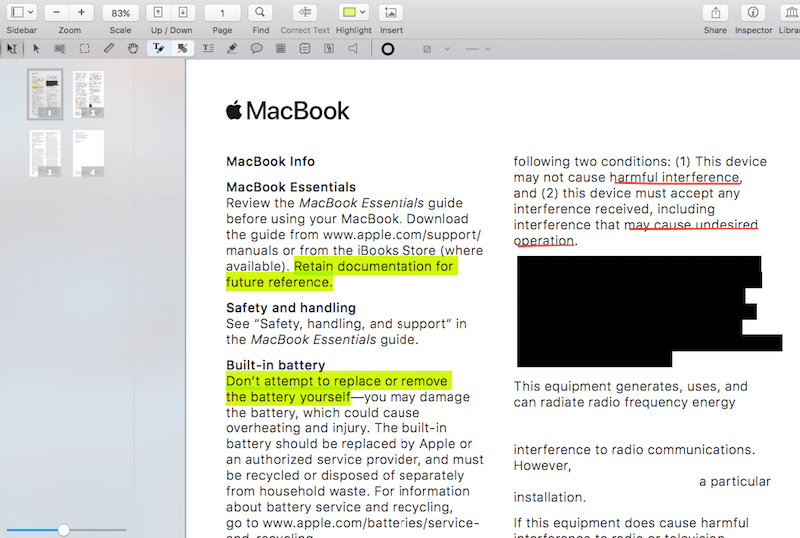
Προσωπική μου άποψη: Η διόρθωση είναι σημαντική για τη διατήρηση των προσωπικών ή ευαίσθητων πληροφοριών ασφαλή. Το PDFpen ολοκληρώνει τη δουλειά γρήγορα, απλά και με ασφάλεια.
4. Υπογράψτε και συμπληρώστε Φόρμες
Το PDFpen σάς επιτρέπει να συμπληρώνετε φόρμες PDF, συμπεριλαμβανομένης της προσθήκης υπογραφής. Αν θέλετε να δημιουργήσετε φόρμες, θα χρειαστείτε το PDFpenPro.
Πριν από λίγους μήνες η οικογένειά μου μετακόμισε στο διακρατικό. Χρειαζόμασταν να χειριστούμε πολλά έγγραφα, συμπεριλαμβανομένης της συμπλήρωσης και της υπογραφής εγγράφων μίσθωσης, από μια απομακρυσμένη τοποθεσία. Αν και χρησιμοποιούσαμε μια διαφορετική εφαρμογή εκείνη την εποχή, το PDFpen θα έκανε τέτοιες εργασίες πολύ απλές.
Για να ξεκινήσετε, θα χρειαστεί να σαρώσετε την υπογραφή σας, να τη σύρετε στο PDFpen και να κάνετε το φόντο διαφανές, ώστε να μην κρύβει κανένα κείμενο στο έγγραφό σας. Χρειάζεται να το κάνετε μόνο μία φορά.
Η προσωπική μου άποψη: Οι φόρμες PDF είναι ένας βολικός τρόπος συμπλήρωσης επίσημων εγγράφων. Η γυναίκα μου είναι νοσοκόμα και είναι ένα τακτικό μέρος της επαγγελματικής της ζωής. Το PDFpen το κάνει εύκολο.
5. Αναδιάταξη και Διαγραφή Σελίδων
Μερικές φορές μπορεί να θέλετε να αναδιατάξετε τις σελίδες του PDF σας, για παράδειγμα να αλλάξετε τη Σελίδα 1 με τη Σελίδα 3. Η εκτέλεση αυτής της διαδικασίας στο PDFpen είναι μια απλή λειτουργία μεταφοράς και απόθεσης.
Με το αριστερό παράθυρο σε προβολή μικρογραφιών (που είναι από προεπιλογή), βλέπετε μια επισκόπηση του εγγράφου σας σελίδα προς σελίδα. Απλώς σύρετε τη σελίδα που θέλετε να μετακινήσετε στη νέα της θέση και είναι έτοιμο.
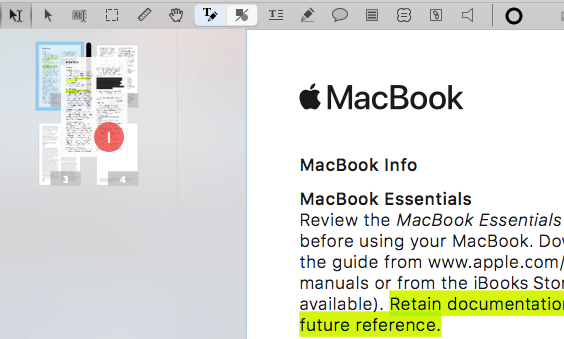
Η προσωπική μου άποψη: Πριν από χρόνια είχα εκτυπώσει επαγγελματικά ένα εκπαιδευτικό εγχειρίδιο. Η διάταξη ήταν λίγο δύσκολη, με τις σελίδες να διπλώνονται ώστε να μπορούν να συρράπτονται και να εκτυπώνονται διπλής όψης. Για να γίνει αυτό, ο εκτυπωτής έπρεπε να αναδιατάξει τη σειρά των σελίδων χρησιμοποιώντας το Adobe Acrobat Pro. Για μια τόσο εξελιγμένη δουλειά, το PDFpen δεν θα ήταν το καλύτερο εργαλείο, ειδικά στα χέρια ενός επαγγελματία. Αλλά όταν αναδιατάσσετε λίγες μόνο σελίδες, θα κάνει τη δουλειά γρήγορα και απλά.
Λόγοι πίσω από τις αξιολογήσεις μου
Αποτελεσματικότητα: 5/5
Το PDFpen μπορεί να κάνει ό,τι χρειάζομαι σε ένα πρόγραμμα επεξεργασίας PDF: βασική σήμανση, δημιουργία σημειώσεων και σχολίων και βασική επεξεργασία. Στην πραγματικότητα, είναι σε θέση να κάνει τα περισσότερα πράγματα που μπορεί να κάνει το Adobe Acrobat Pro, αλλά χωρίς την απότομη καμπύλη εκμάθησης.
Τιμή: 4.5 / 5
Το PDFpen προσφέρει παρόμοια λειτουργικότητα στους ανταγωνιστές του σε πολύ πιο φιλική τιμή. Αυτό είναι υπέροχο. Ωστόσο, τα 75 $ είναι ακόμα μια απότομη τιμή που πρέπει να πληρώσετε εάν δεν χρησιμοποιείτε την εφαρμογή τακτικά. Ίσως ένα PDFpen Basic με λιγότερες δυνατότητες για περίπου 25 $ θα ήταν ελκυστικό στους περιστασιακούς χρήστες του προγράμματος.
Ευχρηστία: 5 / 5
Η επεξεργασία PDF έχει τη φήμη ότι είναι δύσκολη και τεχνική. Το Adobe Acrobat Pro ανταποκρίνεται σε αυτή τη φήμη. Αντίθετα, το PDFpen κάνει σήμανση και βασική επεξεργασία του παιδικού παιχνιδιού.
Υποστήριξη: 4/5
Ο ιστότοπος Smile περιέχει χρήσιμα εκπαιδευτικά βίντεο για το PDFpen, καθώς και μια σύντομη συχνή ερώτηση και μια λεπτομερή βάση γνώσεων. Διατίθεται επίσης ένα ολοκληρωμένο εγχειρίδιο χρήσης PDF. Μπορείτε να επικοινωνήσετε με την υποστήριξη μέσω email ή μιας ηλεκτρονικής φόρμας και η Smile λέει ότι εργάζεται σκληρά για να απαντήσει εντός 24 ωρών και συνήθως απαντά πολύ πιο γρήγορα. Δεν χρειάστηκε να επικοινωνήσω με την υποστήριξη κατά τη διάρκεια του ελέγχου μου.
Εναλλακτικές λύσεις για το PDFpen
- Adobe Acrobat Pro ήταν η πρώτη εφαρμογή για ανάγνωση και επεξεργασία εγγράφων PDF και εξακολουθεί να είναι μια από τις καλύτερες επιλογές. Ωστόσο, είναι αρκετά ακριβό. Μια ετήσια συνδρομή κοστίζει 179.88 $. Διαβάστε την πλήρη μας Κριτική Acrobat.
- PDFelement είναι ένα άλλο προσιτό πρόγραμμα επεξεργασίας PDF, κοστίζει 79 $ (Τυπικό) ή 129 $ (Επαγγελματικό). Διαβάστε το δικό μας Ανασκόπηση στοιχείου PDF.
- PDF Expert είναι ένας γρήγορος και διαισθητικός επεξεργαστής PDF για Mac και iOS. Ενώ διαβάζετε ένα PDF, ένα εκτενές σύνολο εργαλείων σχολιασμού σάς επιτρέπει να επισημαίνετε, να κρατάτε σημειώσεις και να κάνετε doodle. Διαβάστε την πλήρη μας Ανασκόπηση ειδικού PDF.
- ABBYY FineReader είναι μια πολύ αξιοσέβαστη εφαρμογή που μοιράζεται πολλές δυνατότητες με το PDFpen. Αλλά, επίσης, έρχεται με υψηλότερη τιμή. Διαβάστε το δικό μας Κριτική FineReader εδώ.
- Προεπισκόπηση Apple: Τους Mac Προεπισκόπηση εφαρμογής σας επιτρέπει όχι μόνο να βλέπετε έγγραφα PDF αλλά και να τα επισημαίνετε. Η γραμμή εργαλείων σήμανσης περιλαμβάνει εικονίδια για σκίτσο, σχέδιο, προσθήκη σχημάτων, πληκτρολόγηση κειμένου, προσθήκη υπογραφών και προσθήκη αναδυόμενων σημειώσεων.
Συμπέρασμα
Το PDF είναι μια κοινή μορφή για την κοινή χρήση εγχειριδίων χρήστη, εκπαιδευτικού υλικού, επίσημων εντύπων και ακαδημαϊκών εγγράφων. Είναι το πιο κοντινό πράγμα στο χαρτί με το οποίο μπορείτε να εργαστείτε στον υπολογιστή σας. Το PDFpen σάς επιτρέπει να κάνετε ακόμα περισσότερα με τη συλλογή αρχείων PDF.
Οι μαθητές μπορούν να μελετήσουν πιο αποτελεσματικά επισημαίνοντας, κυκλώνοντας κείμενο και κάνοντας σημειώσεις απευθείας στις σημειώσεις τους στην τάξη PDF. Οι δάσκαλοι και οι συντάκτες μπορούν να επισημάνουν ένα PDF για να δείξουν στους μαθητές ή στους συγγραφείς τους ποιες αλλαγές απαιτούνται. Οι καταναλωτές μπορούν να συμπληρώσουν φόρμες PDF, ακόμη και να προσθέσουν την υπογραφή τους σε επίσημα έγγραφα.
Εάν τα PDF αποτελούν μεγάλο μέρος της ζωής σας, χρειάζεστε το PDFpen. Περιλαμβάνει τα περισσότερα από τα χαρακτηριστικά των ανταγωνιστών του, αλλά σε πιο προσιτή τιμή. Και είναι πολύ πιο εύκολο στη χρήση. Το συνιστώ.
Λοιπόν, τι πιστεύετε για αυτήν την κριτική PDFpen; Αφήστε ένα σχόλιο παρακάτω.
πρόσφατα άρθρα